win10鼠标左键没反应怎么办?鼠标左键没反应的修复方法
时间:2023-04-02 20:46 来源:未知 作者:永春小孩 点击:载入中...次
win10鼠标左键没反应怎么办?在win10系统中遇到了无法正常使用的现象,导致无法正常对电脑中选中程序,双击打开等问题,针对这一问题我们该如何解决呢?本文中本人给大家分享介绍下鼠标左键没有反应的解决方法,希望可以帮到大家解决问题,有需要的用户快来参考本文中winwin7给大家介绍的鼠标没反应的修复方法来进行操作吧~鼠标左键没反应的修复方法1、使用键盘操作,按下win键+i键打开设置; 2、在打开的设置界面,按一下【tab】键切换到【系统】,此时按下键盘【→】,移动到【设备】按下回车键打开; 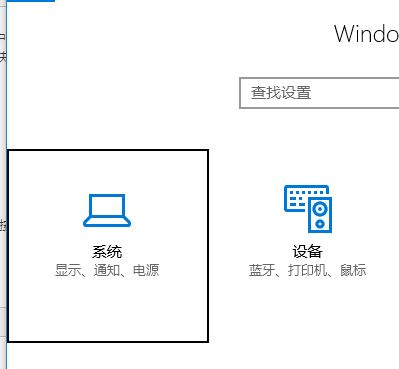 3、按一下tab,此时切换到【蓝牙和其他设备】,按【↓】选择到【鼠标】,按下回车打开; 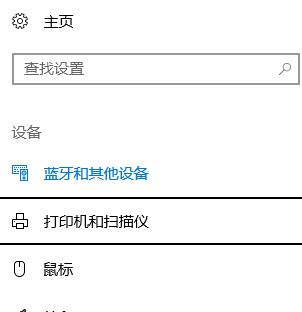 4、选择主按钮的功能,一般都是设置为“右”,这样就可以使用鼠标的右键来当做左键临时使用。 此时我们可以临时替代一下,等购买了鼠标之后连接上去就可以了。连接新鼠标后我们参考上述设置将主按钮的功能设置为【左】即可! 以上便是winwin7给大家分享介绍的鼠标左键失灵的解决方法! (责任编辑:ku987小孩) |